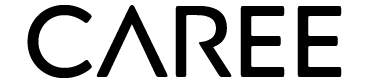Mais où diable se cache ce fameux code Cookeo ? Votre guide (un peu moqueur) pour le dénicher !
Ah, le Cookeo ! Ce fidèle allié culinaire qui promet des repas rapides et délicieux. Mais voilà, avant de pouvoir le contrôler du bout des doigts via votre smartphone, il y a cette petite étape, parfois légèrement frustrante, de l’association. Et qui dit association, dit… code ! Mais où se cache donc ce fameux code Cookeo ? Respirez profondément, vous n’allez pas devenir chèvre, la réponse est plus simple qu’il n’y paraît (promis !).
Imaginez la scène : vous venez d’acquérir ce bijou technologique, vous trépignez d’impatience de le connecter à l’application pour enfin explorer toutes ses fonctionnalités connectées. Vous lancez l’application, vous suivez les instructions à l’écran, et là, bam ! On vous demande un code. Un code ? Mais quel code ? Est-ce qu’il faut décrypter un message secret gravé sous l’appareil ? Fouiller dans la boîte comme si on cherchait le trésor des pirates ? Non, non, calmez-vous, nul besoin de sortir la loupe ou la pioche.
En réalité, ce code Cookeo, il est bien plus proche de vous que vous ne le pensez. Il ne se cache pas derrière un mot de passe alambiqué ou une énigme digne de Sherlock Holmes. Il se trouve là, bien sagement affiché sur l’écran de votre Cookeo lui-même. Oui, oui, vous avez bien entendu, pas besoin de chercher midi à quatorze heures !
Alors, pour vous éviter de tourner en rond comme un lion en cage devant votre Cookeo, voici la marche à suivre, étape par étape, pour dénicher ce code mystérieux et enfin connecter votre précieux robot à votre smartphone. Accrochez-vous, c’est parti pour une chasse au code digne des plus grandes aventures (enfin, presque) !
La quête du code Cookeo : mode d’emploi (simplifié, promis !)
Avant de partir à l’aventure, assurez-vous d’avoir l’application Cookeo installée sur votre smartphone. Si ce n’est pas encore fait, direction le Play Store ou l’App Store, et téléchargez cette petite merveille. C’est bon ? Alors, on peut commencer la traque !
Étape 1 : Ouvrez grand les portes de l’application Cookeo
Lancez l’application Cookeo sur votre smartphone. C’est un peu comme ouvrir les portes d’un monde culinaire infini (enfin, presque infini, il y a quand même des limites à la gourmandise !). Une fois l’application ouverte, regardez attentivement en bas de l’écran. Vous devriez apercevoir un onglet intitulé « Mon univers ». C’est là que notre aventure commence.
Étape 2 : Direction « Mon univers » et les paramètres (tel un explorateur chevronné)
Cliquez sur l’onglet « Mon univers ». Vous voilà maintenant dans votre espace personnel Cookeo. Maintenant, regardez en haut à droite de l’écran. Vous devriez apercevoir une petite icône en forme d’engrenage. C’est le symbole universel des paramètres, un peu comme le Saint Graal des réglages. N’hésitez pas, cliquez dessus avec détermination !
Étape 3 : « Mon appareil » : le cœur de la connexion (ou presque)
Dans le menu des paramètres, cherchez l’option « Mon appareil » et cliquez dessus. C’est ici que la magie opère (enfin, la magie de la connexion, pas de la magie noire, rassurez-vous). Si vous avez déjà associé un appareil par le passé, il apparaîtra ici. Mais pour notre quête du code, il faut parfois faire un peu de ménage.
Étape 4 : Faire table rase du passé (ou presque)
Si un appareil est déjà listé, descendez tout en bas de la page. Vous devriez trouver une option pour « supprimer l’appareil ». N’ayez crainte, vous ne risquez pas de le faire exploser en mille morceaux. Supprimer l’appareil permet de repartir sur de bonnes bases pour l’association. Cliquez sur « supprimer l’appareil » et confirmez votre choix (si l’application vous le demande).
Étape 5 : Choisir le bon Cookeo (parce qu’il y en a plusieurs, mine de rien)
Maintenant que vous avez fait le ménage, l’application va vous proposer différents modèles de Cookeo. Si vous avez un Cookeo Touch Wifi (le modèle noir, pour les distinguer facilement), sélectionnez cette option. Si vous avez un autre modèle connecté, choisissez celui qui correspond à votre appareil. Pas de panique si vous vous trompez, vous pourrez toujours recommencer !
Étape 6 : Le bouton magique « associer un compte » (et la lumière fut !)
Regardez maintenant en bas de l’application. Vous devriez voir un rond, un peu comme un bouton virtuel. Cliquez sur ce rond, et là, miracle ! L’option « associer un compte » apparaît. C’est le moment crucial, celui où le code va enfin se dévoiler (roulement de tambour…). Cliquez sur « associer un compte » avec une joie non dissimulée.
Étape 7 : Suivre la procédure (pas à pas, comme un bon élève)
Une procédure d’association se lance alors. Suivez-la attentivement, pas à pas, comme si vous déchiffriez une carte au trésor. L’application va vous guider et vous expliquer ce qu’il faut faire. Et à un moment donné, suspense… on va vous demander ce fameux code !
Étape 8 : Le code Cookeo se révèle enfin (tel un magicien sortant un lapin de son chapeau)
C’est là que votre Cookeo entre en scène. Dirigez-vous vers votre appareil. Sur l’écran du Cookeo, cherchez une option du type « associer mon compte ». Elle se trouve généralement dans les paramètres de l’appareil ou dans un menu de connexion. Une fois que vous avez trouvé cette option et que vous l’avez sélectionnée, le Cookeo va générer un code. Et voilà, le Graal est à portée de main ! Ce code, c’est une série de chiffres ou de lettres (ou les deux, soyons fous). Notez-le précieusement, car c’est lui qui va permettre l’association avec l’application.
Étape 9 : Entrez le code dans l’application (et savourez la victoire !)
Retournez à votre smartphone et à l’application Cookeo. Là où on vous demandait le code, entrez soigneusement le code que votre Cookeo a généré. Faites attention à ne pas vous tromper de chiffre ou de lettre, sinon l’association risque de capoter (et il faudra recommencer, snif). Une fois le code correctement saisi, validez. Et là, si tout s’est bien passé (et il n’y a pas de raison que ça ne se passe pas bien), un message de confirmation devrait s’afficher. Hourra ! Votre Cookeo et votre application sont désormais associés !
Étape 10 : La confirmation visuelle (parce qu’on aime bien quand c’est concret)
Pour être sûr que l’association est bel et bien réussie, regardez à nouveau le rond en bas de l’application. Si un logo bleu est apparu à l’intérieur de ce rond, c’est la preuve ultime que la connexion est établie. Vous pouvez enfin contrôler votre Cookeo à distance, explorer de nouvelles recettes, et impressionner vos amis avec vos talents de chef connecté (ou presque) !
Problèmes de connexion WIFI : quand ça ne veut pas se connecter (et comment éviter de devenir chauve)
Dans le meilleur des mondes, l’association se fait sans accroc, en quelques minutes, et tout le monde est content. Mais parfois, la technologie nous joue des tours, et la connexion WIFI peut se montrer capricieuse. Si vous rencontrez des problèmes pour connecter votre Cookeo en WIFI, pas de panique, vous n’êtes pas seul !
Il arrive que le WIFI fasse des siennes, surtout si le signal n’est pas très fort ou s’il y a des interférences. Dans certains cas, comme mentionné dans les faits fournis, il peut même y avoir un problème matériel avec l’appareil lui-même. Si vous avez tout essayé, que vous avez suivi la procédure à la lettre, et que la connexion WIFI refuse obstinément de se faire, n’hésitez pas à contacter le service client de Moulinex. Ils sont là pour vous aider, et dans certains cas, ils peuvent même procéder à un échange de l’appareil si nécessaire. Mieux vaut un Cookeo qui fonctionne parfaitement qu’un Cookeo qui vous donne des cheveux blancs (avant l’heure) !
En résumé : le code Cookeo, un jeu d’enfant (quand on sait où chercher !)
Alors, vous voyez, ce code Cookeo, il n’est pas si mystérieux que ça. Il se cache là, bien sagement affiché sur l’écran de votre appareil, attendant patiemment que vous le saisissiez dans l’application. Avec ce guide (un peu moqueur, je l’avoue), vous devriez être en mesure de dénicher ce code en un clin d’œil et de connecter votre Cookeo à votre smartphone sans difficulté. Et maintenant, à vous les joies de la cuisine connectée ! N’hésitez pas à explorer toutes les fonctionnalités de l’application Cookeo, à découvrir de nouvelles recettes, et à partager vos créations culinaires avec le monde entier (ou au moins avec vos amis sur les réseaux sociaux) ! Bon appétit, et surtout, amusez-vous bien avec votre Cookeo connecté !